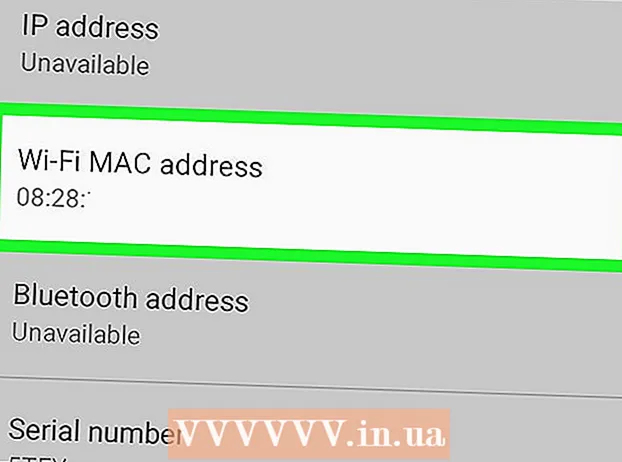著者:
Peter Berry
作成日:
17 J 2021
更新日:
23 六月 2024

コンテンツ
自分で他のことをしているはずなのに、Facebookで時間を無駄にしすぎていると思いますか?コンピューターでの(またはお子様の)Facebookアクセスを制限したいですか?次の記事では、そのためのいくつかの方法を紹介します。
手順
方法1/3:Facebookブロッキングプログラムをダウンロードする
特定のインターネットブラウザでFacebookをブロックするには、ダウンロードしてください GithubのFacebookブロッカー. このWebサイトでは、Chrome、Firefox、Safari、およびOperaのバージョンが提供されます。 Facebook Blockerを使用すると、そのブラウザを使用してFacebookへのアクセスを継続的または一定期間ブロックできます。

Macユーザーの場合、ダウンロード 自制心. 制限されたWebサイトへのアクセスを許可する期間を設定します。次に、http://facebook.comをリストに追加して、使用するすべてのブラウザーで制限されたWebサイトにアクセスできないようにします。
Windowsオペレーティングシステムユーザーの場合、ダウンロード 冷たいトルコ. ブロックするサイトを選択してから、ブロックが有効になる期間を選択します。広告
方法2/3:InternetExplorerブラウザを使用してFacebookを手動でブロックする
Internet ExplorerユーザーはFacebookをブロックできますが、時間制限を設定することはできません。Facebookを再度使用する場合は、手動でブロックを解除する必要があります。短時間でブロックを解除できるため、これは完全に自己制限になります。
Internet Explorerを開き、[ツール]を選択します。
[インターネットオプション]を選択し、[セキュリティ]をクリックします(

[制限されたサイト]セクションをクリックして、[サイトの選択]を選択します。 「facebook.com」と入力し、[追加]をクリックします。
ウィンドウを閉じ、Facebookにアクセスして結果を確認してください。 広告
方法3/3:MacOSでFacebookを手動でブロックする
Mac OSのParentalControls機能を使用して、Facebookを手動でブロックできます。 Facebookを再度使用する場合は、手動でブロックを解除する必要があります。短時間でブロックを解除できるため、これは完全に自己制限になります。子供がFacebookにアクセスできないようにブロックすると、子供はMac管理アカウントにアクセスできない限りブロックを解除できなくなります。
左上隅にあるAppleロゴをクリックし、[システム設定]を選択します。
[ユーザーとグループ]を選択して、管理者権限へのアクセスを許可しない新しいユーザーアカウントを作成します。 このアカウントは、ParentalControls機能を介したFacebookへのアクセスがブロックされます。
システム設定に戻ります。 [Parental Controls]タブをクリックし、チェックボックスをオンにして有効にします。
左側のツールバーで管理されていないユーザーを選択します。 「アダルトウェブサイトへのアクセスを自動的に制限しよう」を選択します。下の[カスタマイズ]セクションをクリックしてください。
[これらのウェブサイトを許可しない]セクションで、[+]をクリックします。 「http://facebook.com」を追加し、キーボードの「Return」を押します。このアカウントでFacebookをブロックするには、青い[OK]ボックスをクリックします。広告